时间:2020-12-14 13:31:04 作者:jiale 来源:系统之家 1. 扫描二维码随时看资讯 2. 请使用手机浏览器访问: https://m.xitongzhijia.net/xtjc/20201214/197017.html 手机查看 评论 反馈
在我们利用Excel表格办公时,经常会需要对表格的数据进行汇总,小伙伴们不要再去用计算器一个一个计算了,今天就教大家一个简便快速的汇总方法。就是利用Excel表格中的数据透视表,就能够对数据7天汇总,学会这个技巧非常关键。
Excel数据透视表技巧:
首先,我们打开我们需要汇总的Excel表格,选中数据源中的任意一个单元格:

然后,点击【插入】,选择插入数据透视表,如下图:

点击插入数据透视表之后,会出现下面的窗口,要选择我们需要插入表格的位置,小编选择在现有工作表中插入,选择E1的位置,如下图(你也可以选择在新的表格中插入):

插入之后我们选中右侧的时间、物品、金额三个选项,在实际工作中,需要汇总什么选择什么就可以啦:

然后我们拖动时间字段到行标签,拖动物品字段到列标签,金额字段到值标签,拖动完以后表格就自动分类好啦,如下图:
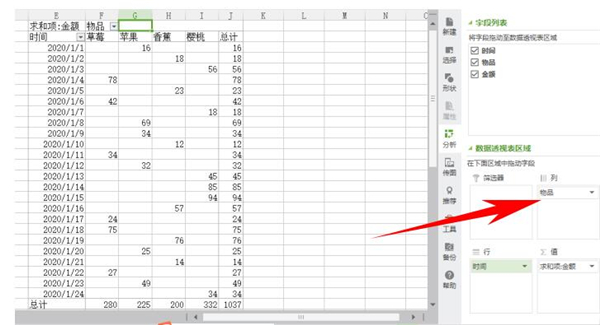
然后,点击数据源中的任意一个时间的单元格,点击【分析】中的组选择,弹出组合窗口,再窗口中可以选择起止时间,我们将“步长”设置为“日”,天数设置为7天,点击确定:
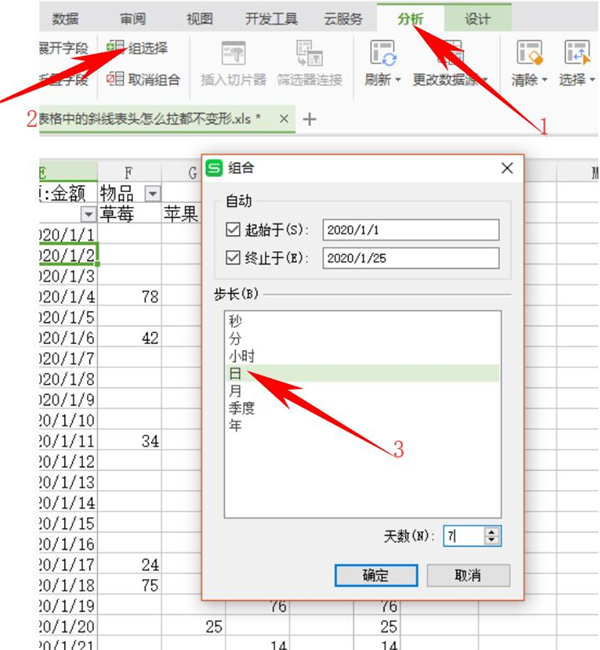
这样7天的汇总就完全显示在Excel表格中啦,如下图:
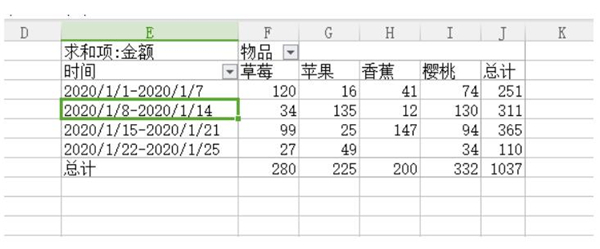
关于如何将数据按7天汇总的技巧是不是很简单呢?用好这个技巧相信一定能够提高你的办公效率。
发表评论
共0条
评论就这些咯,让大家也知道你的独特见解
立即评论以上留言仅代表用户个人观点,不代表系统之家立场